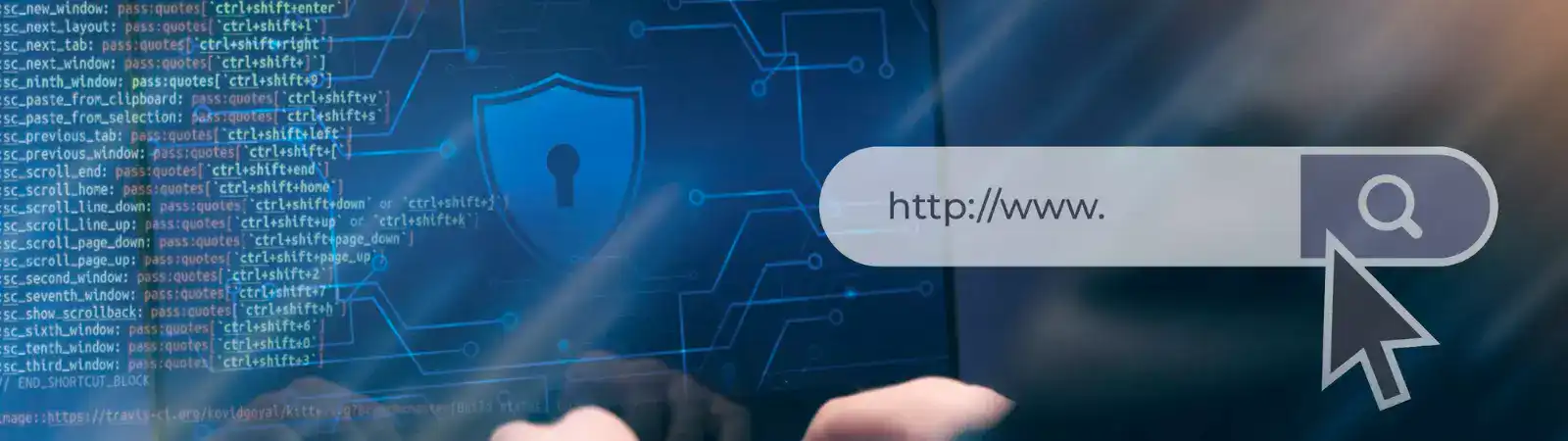Obsah článku:
- Zabezpečte svůj Ubuntu server pomocí Maldet
- Jak provedete sken systému?
- Skenování celého systému:
- Skenování konkrétní složky:
- Jak zjistíte výsledky provedeného skenu?
- Zabezpečte svůj Ubuntu server pomocí Maldet
- Závěr
Upraveno 8 prosince, 2023 12:27
Pokud spravujete server na operačním systému Ubuntu, možná jste si nejednou položili otázku ohledně bezpečnosti. Dobrým krokem může být, pokud alespoň jednou měsíčně provedete detekci uvnitř serveru na přítomnost škodlivých souborů. Můžete si vybrat z několika programů, kterými takové skenování snadno provedete. Já jsem si jako první vybral Maldet, který jsem poté přidal i do Cronu k pravidelnému provádění testů. Pokud Vás tedy také trápí otázka bezpečnosti dat na serveru, zabezpečte svůj Ubuntu server pomocí Maldet. Instalace je totiž je velmi jednoduchá a test provede i začátečník.
Zabezpečte svůj Ubuntu server pomocí Maldet
Zde jsou kroky, pomocí kterých nainstalujete tento software na server. Potřebujete k tomu pouze SSH přístup a práva roota. Otevřete terminál a zadejte následující příkaz:
wget http://www.rfxn.com/downloads/maldetect-current.tar.gz
Tím si stáhnete nejnovější verzi Maldet do vašeho systému. Počkejte, až stáhnete soubor a poté jej rozbalte pomocí následujícího příkazu:
tar -xzf maldetect-current.tar.gz
Přejděte do adresáře Maldet pomocí následujícího příkazu:
cd maldetect-*
Spusťte instalační skript pomocí následujícího příkazu:
./install.sh
Toto spustí instalační skript a nainstaluje Maldet do vašeho operačního systému.
Jak provedete sken systému?
Samotný sken systému, nebo konkrétní složky budete opět provádět pomocí SSH. Musíte být tedy přihlášeni na svém serveru, ze kterého poté spustíte následující příkazy:
Skenování celého systému:
sudo maldet -a /
Skenování konkrétní složky:
sudo maldet -a /cesta/k/slozce
Jak vidíte, skenování provádíte příkazem maldet -a. Za tento příkaz se zadáte cestu buď ke kořenovému adresáři, nebo rovnou ke konkrétní složce. To můžete použít např. v případě, že máte sdílený webserver a potřebujete skenovat pouze určitý webhosting, který na serveru provozujete. Přepínač -a zde indikuje to, aby Maldet provedl samotné skenování. Přesněji řečeno, -a znamená „scan all“ (skenuj všechno). Zároveň, pokud uvedete cestu ke složce, nebo použijete kořenový adresář, znamená to v tomto případě, aby se provedl sken všech dat uvnitř dané konkrétní složky.
Jak zjistíte výsledky provedeného skenu?
Abyste zjistili konkrétní výsledek provedeného skenu, použijte tento příkaz:
sudo maldet --report SCAN_ID
Místo SCAN_ID vložte do příkazu ID skenování, které chcete zobrazit. Toto ID získáte po spuštění a dokončení skenování.
Zabezpečte svůj Ubuntu server pomocí Maldet
Závěr
Pokud byste chtěli systém skenování automatizovat, můžete skeny provádět automaticky pomocí konfigurace Cronu na serveru. Můžete tak sken pouštět v pravidelných intervalech např. dvakrát do týdne v nočních hodinách, kdy je server nejméně vytížený uživateli. Poté již můžete pouze jednou za čas projít výsledky všech provedených testů a ujistit se, že data na Vašem serveru jsou stále v pořádku.
Web je vytvářen s pečlivostí k obsaženým informacím. Snažím se poskytovat kvalitní a užitečný obsah, který ostatním pomáhá, nebo je inspiruje. Pokud jste spokojeni s mou prací a chtěli byste mě podpořit, můžete to udělat prostřednictvím jednoduchých možností.
Byl pro Vás tento článek užitečný?
Klikni na počet hvězd pro hlasování.
Průměrné hodnocení. 0 / 5. Počet hlasování: 0
Zatím nehodnoceno! Buďte první
Je mi líto, že pro Vás nebyl článek užitečný.
Jak mohu vylepšit článek?
Řekněte mi, jak jej mohu zlepšit.

Odebírejte Newsletter
Buďte v obraze! Připojte se k odběru newsletteru a buďte první, kdo získá nejnovější informace přímo do vaší e-mailové schránky. Sledujte aktuality, exkluzivní události a inspirativní obsah, přímo na Vašem e-mailu.
Zajímá Vás redakční systém WordPress? Pak Vás určitě bude zajímat i jeho bezpečnost. Pod tlačítkem níže jsem pro Vás připravil kompletního průvodce zabezpečením WordPressu, který máte dostupný zcela zdarma.